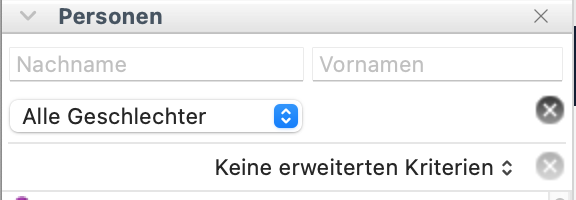Personen suchen
Personen suchen https://help.heredis.com/wp-content/themes/corpus/images/empty/thumbnail.jpg 150 150 Heredis Help Knowledgebase Heredis Help Knowledgebase https://help.heredis.com/wp-content/themes/corpus/images/empty/thumbnail.jpgProband finden
Der Proband ist die Ausgangsperson in Ihrer Genealogie und trägt die Kekule-Nr. 1.
- Klicken Sie auf den Button Proband
 in der Symbolleiste
in der Symbolleiste - Oder wählen Sie in der Menüleiste Suchen > Proband anzeigen.
Erfahren Sie mehr in dem Artikel Der Proband
Suche nach Namen
- Wählen Sie im Menü Suchen > Suche nach Nachnamen
- oder klicken Sie auf den Button Suche
 > Suche nach Nachnamen
> Suche nach Nachnamen
(Mac) Suche nach Nachnamen
- Im Feld Nachnamen geben Sie die ersten Buchstaben des Nachnamens ein. Heredis zeigt die Liste der Nachnamen und deren Varianten, die im Nachnamen-Index vorhanden sind.
- Im Feld Vornamen geben Sie die ersten Buchstaben, um die Liste der Ergebnisse zu verkürzen.
- Wählen Sie das Geschlecht, um Ihre Suche auf die Männer, Frauen oder Personen unbekannten Geschlechts zu beschränken.
Hinweis: Heredis ordnet jeder Person ein Symbol zu, das ihr Geschlecht anzeigt (blau für Männer, lila für Frauen und grün für Personen unbekannten Geschlechts. Personen, die zur Kekule-Linie gehören werden durch einen gelben Kopf des Personensymbols gekennzeichnet.
Stellen Sie sicher, dass Sie die richtige Person identifiziert haben: Wählen Sie mit einem Klick auf den Namen die gesuchte Person und überprüfen Sie deren Details in der Zusammenfassung der Werkzeugleiste. Mit einem Doppelklick auf den Namen wird die gewählte Person als primäre Person angezeigt.
Direkte Vorfahren suchen
Ist die gesuchte Person ein direkter Vorfahre in der Linie des Probanden, hat Heredis dieser Person automatisch eine Kekule-Nummer zugewiesen.
- Klicken Sie in der Symbolleiste auf Suchen
 > Suche nach Nummern
> Suche nach Nummern  oder wählen Sie in der Menüleiste Suchen > Suche nach Nummern.
oder wählen Sie in der Menüleiste Suchen > Suche nach Nummern. - Geben Sie die gesuchte Nummer in das Feld Kekule-Nummer ein.
- Bestätigen Sie mit OK oder beim Drücken auf die Enter-Taste.
Windows: Suche nach Kekule-Nummer
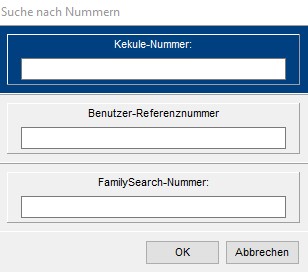
Mac: Suche nach Kekule-Nummer
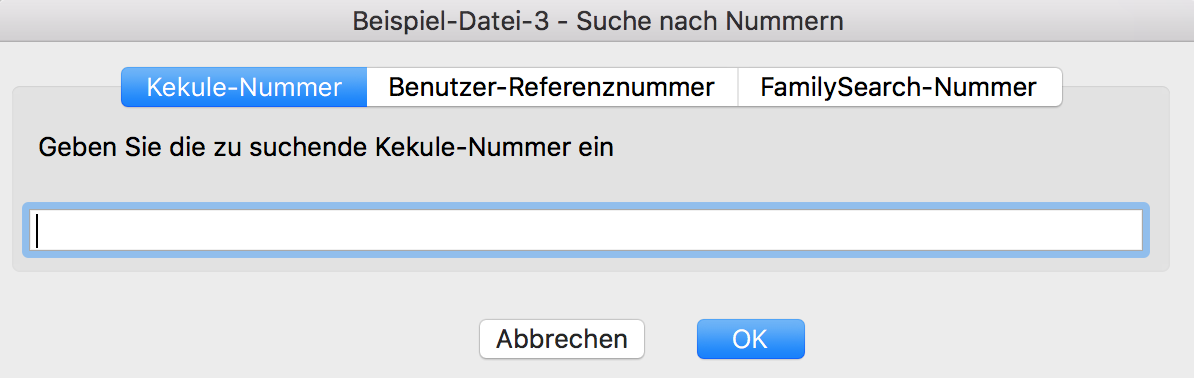
Wenn diese Person mehr als eine Nummer hat (Implex), können Sie auch eine der anderen Nummern eingeben.
Wenn keine Person der eingegebenen Nummer entspricht, probieren Sie es mit einer anderen Nummer. Beenden Sie die Suche mit Abbrechen.
Personen suchen mit Hilfe der Benutzer-Referenznummer
Sie haben vielleicht einigen Personen in Ihrer Genealogie eine Benutzer-Referenznummer zugewiesen. Über diese Nummern können Sie diese Personen ebenfalls finden.
Info • Aktivieren Sie den Anzeigemodus Komplett oder Personalisiert, um die Eingabefelder Benutzer-Referenznummer anzuzeigen. (Mehr Informationen in dem Artikel Heredis personalisieren >Anzeigemodus der Dateneingabe auswählen)
- Klicken Sie in der Symbolleiste auf Suchen
 > Suche nach Nummern
> Suche nach Nummern  oder wählen Sie in der Menüleiste Suchen > Suche nach Nummern.
oder wählen Sie in der Menüleiste Suchen > Suche nach Nummern. - Geben Sie die gesuchte Nummer in das Feld Benutzerreferenz-Nummer ein.
- Bestätigen Sie mit OK, um die Person mit der entsprechenden Nummer als primäre Person anzuzeigen.
Windows: Suche nach Benutzerreferenz-Nummer

Mac: Suche nach Benutzerreferenz-Nummer
Suche nach einer FamilySearch-Nummer
Wenn Sie Personen aus der Datenbank von FamilySearch in Ihre Heredis-Datei importieren, werden diese Personen eine FamilySearch-Nummer zugewiesen. Mehr Informationen in dem Artikel FamilySearch.
- Klicken Sie in der Symbolleiste auf Suchen
 > Suche nach Nummern
> Suche nach Nummern  oder wählen Sie in der Menüleiste Suchen > Suche nach Nummern.
oder wählen Sie in der Menüleiste Suchen > Suche nach Nummern. - Geben Sie die gesuchte Nummer in das Feld FamilySearch-Nummer ein.
- Bestätigen Sie mit OK, um die Person mit der entsprechenden Nummer als primäre Person anzuzeigen.
Windows: Suche nach der FamilySearch-Nummer
Mac: Suche nach der FamilySearch-Nummer
Favoriten suchen
Öffnen Sie den Themenbereich Favoriten in der Werkzeugleiste. Dieser zeigt eine Liste von Personen an, auf die Sie häufig zugreifen möchten.
Doppelklicken Sie auf eine Person in der Liste, um sie als primäre Person anzuzeigen.
Info • Sie können eine Person mit Drag & Drop oder über den Button ![]() (Primäre Person hinzufügen) in der Aktionsleiste den Favoriten hinzufügen.
(Primäre Person hinzufügen) in der Aktionsleiste den Favoriten hinzufügen.
Windows: Themenbereich Favoriten
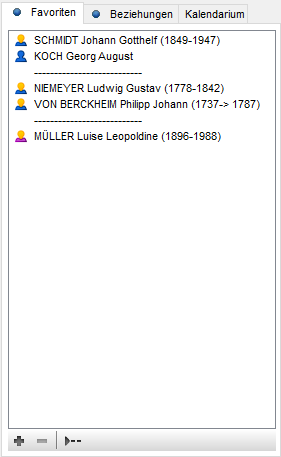
Mac: Themenbereich Favoriten
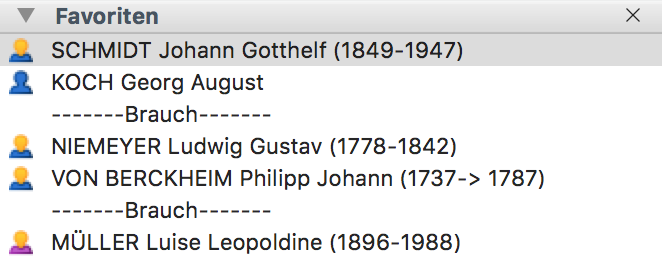
Beziehungen suchen
Öffnen Sie den Themenbereich Beziehungen. Er zeigt alle mit der primären Person verbundenen Personen an: Verwandte und Personen, die in Zusammenhang mit einem Ereignis erwähnt werden, die eine Rolle in ihrem Leben spielen oder die eine andere persönliche Verbindung zueinander haben.
Sie können die jeweiligen Beziehungen der primären Person aufklappen: Schwiegereltern, Cousins und Cousinen, Enkel etc.
Windows: Themenbereich Beziehungen
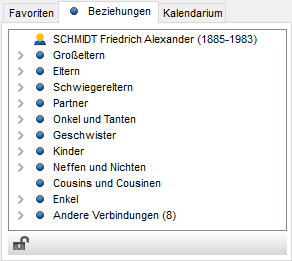
Mac: Themenbereich Beziehungen

Enthält eine Kategorie Personen, die über ein Ereignis verbunden sind (Pate, Anzeigender, Zeuge …), erscheint ein blauer Balken neben dem Namen. Mehr Informationen finden Sie im Artikel Andere verbundene Personen hinzufügen.
Informationsebene 1
Klappen Sie die oberste Ebene auf, um die Namen der Eltern oder der mit der primären Person verwandten Personen anzuzeigen.
Konsultieren Sie die Liste der direkten Verwandten und der Personen, die durch ein Ereignis mit der primären Person verbunden sind (Pate, Trauzeuge etc.), oder für die Sie eine persönliche Beziehung erstellt haben.
Info • Stiefverwandte (angeheiratete Tanten und Onkel, Stiefbrüder und Stiefschwestern etc.) werden kursiv unter dem Namen ihres Partners angezeigt. Halbbrüder und Halbschwestern werden in Grau angezeigt.
Informationsebene 2
Liegen zusätzliche Informationen vor, können Sie durch Klicken auf den Pfeil neben dem Namen das nächste Niveau aufklappen.
Doppelklicken Sie auf die gesuchte Person, um sie als primäre Person anzuzeigen. Doppelklicken Sie auf das Ereignis, um es direkt in der Ansicht Personenbezogene Daten zu öffnen.
Verbindungen zwischen Personen suchen
Mit Heredis können Sie nach Verbindungen zwischen zwei Personen suchen. Mehr Informationen finden Sie in dem Artikel Verbindungen suchen
Duplikate in der Datei suchen
Die Suche nach Duplikaten identifiziert die Personen, die mehrmals in der Genealogie-Datei eingegeben wurden. Weitere Details finden Sie in den Artikeln Suche nach Duplikaten.
- Veröffentlicht in:
- Heredis anwenden